レイヤー配置や主題図作成等などのマップ設定を保存することが可能である。下図のようなマップを作成した場合,SuperMap終了後再び同様のマップを表示するには,多くの設定をやり直す必要があるが,ワークスペースを保存することによって,再利用が容易になる。
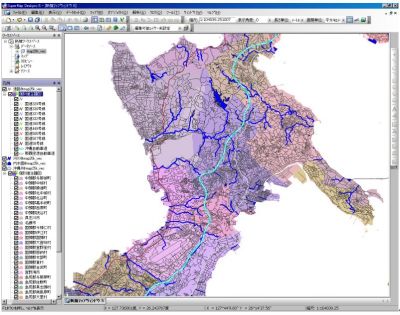
主題図作成後,ワークスペースの右クリックより,『ワークスペースに名前を付けて保存』を選択。保存ワークスペースを選択(SuperMapは別ウィンドウに複数のマップを作成可能であるため),このときマップウィンドウの名称変更可能(この例では沖縄地図と変更)。

ワークスペースのファイル名を決めて保存。拡張子はsmw となる。

ワークスペースファイルを読み込む場合は,『ファイル』/『ワークスペースを開く』より,目的のワークスペースファイルを選択する。ファイルオープン後,ワークスペースウィンドウのマップを展開し,マップ名称沖縄地図をダブルクリックする。
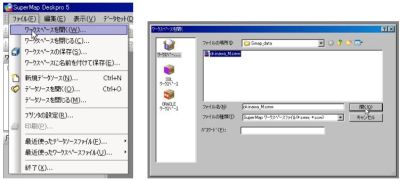

以上の操作によりワークスペースに保存したレイヤー配置や主題図設定が復元する。
2.マップを画像ファイルへ
作成したマップを画像ファイル(BMP,JPG,PNG形式)として保存することができる。ホームページ用のデータやワード文書内の画像データとして利用可能である。
①『マップ』/『画像ファイルで保存』を選択し保存処理を行う。ファイル名と画像ファイル形式を決定後,保存ボタンを押す。
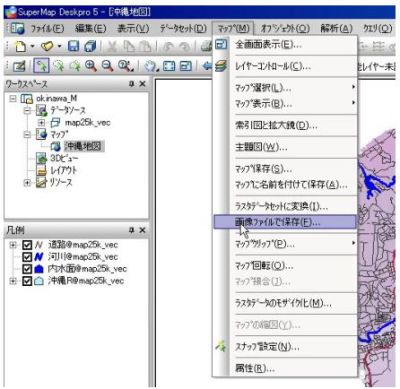
②出力範囲を選択。現在のマップウィンドウ表示範囲を出力する場合とデータソース等の範囲全体を出力する場合を選択可能。マップ全体を選択した場合,画面に描画されていないデータも出力するため,ファイルサイズが非常に大きくなる場合がある。このような場合,メモリー不足からエラーとなる場合がある。
③出力する画像のDPIをこのウィンドウから設定可能(Ver5.20)。デフォルト200から数値を大きくすると高解像度画像となる。300~400程度で印刷原稿に利用可能。
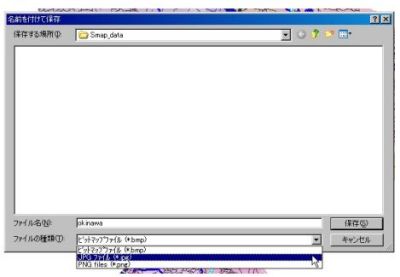

3.マップ印刷
『マップ』/『印刷』より現在のマップウィンドウを印刷する事が出来る。一般のwindowsソフトと同様な処理で,『プリンタの設定』より用紙等の設定変更等が可能である。
縮尺や凡例などを合わせて印刷したい場合,レイアウト設定機能を利用することとなるが,Viewerでは使用不能となっている。